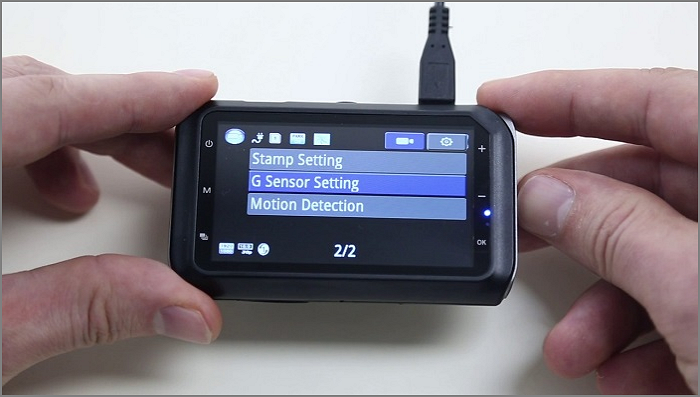- Scoprire EaseUS
- Chi Siamo
- Recensioni & Premi
- Contatta EaseUS
Come formattare la scheda SD per Dash Cam su Windows/Mac/Dash Cam? [2024 Modi durati]
Aria 09/01/2024 Modificato Gestione della Partizione
Sommario:
Sai come formattare una scheda SD per una Dash Cam? Questo passaggio offrirà diversi modi per formattare le schede SD per Dash Cam su Windows, Mac e Dash Cam stessa.
La formattazione regolare della scheda SD per la Dash Cam è molto importante per mantenere il registratore dell'auto e garantire i diritti del proprietario dell'auto. Perché a volte potresti scoprire che la Dash Cam non riconosce la scheda SD o continua a dire "formatta scheda SD". Se non sai come formattare una scheda SD per una Dash Cam, questo articolo fornisce diversi modi per formattare la scheda SD su tre sistemi diversi.

Per garantire le migliori prestazioni della Dash Cam, è essenziale formattarla regolarmente. È meglio formattarlo ogni 2-3 settimane o ogni mese per eliminare i vecchi file e liberare spazio per le nuove registrazioni.
Esistono diversi modi per formattare le schede SD per le Dash Cam. Puoi formattarlo su Windows, Mac o Dash Cam. E ogni metodo utilizzerà strumenti diversi:
Metodo 1. Formatta la scheda SD per la Dash Cam utilizzando EaseUS Partition Master
Metodo 2. Formatta la scheda SD per la Dash Cam utilizzando Utility Disco
Metodo 3. Formatta la scheda SD per la Dash Cam utilizzando il menu sullo schermo
Quando la dash cam non si avvia o è bloccata, devi scegliere di formattarla su Windows o Mac. Tutti questi metodi non sono complessi. Cominciamo con il modo più semplice per formattare una scheda SD per Dashcam.
Esistono diversi modi per formattare le schede SD per Dash Cam su Windows. Qui ti consiglierò quello più semplice: EaseUS Partition Master Free . È uno strumento professionale di gestione del disco in grado di formattare rapidamente le schede SD. Vediamo come utilizzare questo strumento per formattare la scheda SD per Dash Cam.
Passo 1. Trova la tua scheda SD e fai clic con il pulsante destro del mouse sulla partizione che desideri formattare e scegli "Formatta".
Passo 2. Impostare una nuova etichetta di partizione, file system (NTFS/FAT32/EXT2/EXT3/EXT4/exFAT) e dimensione del cluster sulla partizione selezionata, quindi fare clic su "OK".
Passaggio 3. Fare clic su "Sì" nella finestra pop-up per continuare.
Passaggio 4. Fare clic sul pulsante "Esegui 1 attività" sulla barra degli strumenti, quindi fare clic su "Applica" per avviare la formattazione della scheda SD.
Trovi che formattare una scheda SD con EaseUS Partition Master sia molto semplice seguendo i passaggi? EaseUS Partition Master è uno strumento facile da usare ma potente. Ti fornisce inoltre la seguente comodità:
Converti NTFS in FAT32
Ad ogni modo, EaseUS Partition Master è uno strumento che vale la pena provare. Può soddisfare le tue molteplici esigenze. Puoi fare clic sul collegamento sottostante per scoprire ulteriori modi per utilizzare altre soluzioni per formattare le schede SD per Dash Cam su Windows.
Come formattare la scheda SD su Windows 11?
È possibile utilizzare la scheda SD in dispositivi che richiedono formati specifici. Questo articolo spiega i vari metodi che puoi utilizzare per formattare correttamente le schede SD nel sistema operativo Windows 11.
Puoi formattare la scheda SD per Dash Cam con Utility Disco sul Mac. Utility Disco è uno strumento integrato che può essere utilizzato per gestire dispositivi interni ed esterni. Se il tuo computer appartiene a macOS, puoi seguire i passaggi seguenti per completare la formattazione della scheda SD per Dash Cam.
Passaggio 1. Monta la scheda SD sul tuo Mac.
Passaggio 2. Apri "Utilità Disco" in "Utilità".

Passaggio 3. Seleziona la scheda SD per Dash Cam sul lato sinistro.
Passaggio 4. Fai clic su "Cancella" nella parte superiore della pagina.

Passaggio 5. Assegna un nome alla scheda SD, seleziona il formato "FAT" e scegli "Cancella".

La maggior parte delle Dash Cam offre la possibilità di formattare dal menu sullo schermo. Se non desideri rimuovere la scheda SD, puoi seguire i passaggi seguenti per formattare la scheda SD per Dash Cam direttamente sulla Dash Cam.
Passaggio 1. Accendi la Dash Cam e accedi al sistema di menu.
Passaggio 2. Fare clic sul pulsante "Configura" nell'angolo in alto a destra.
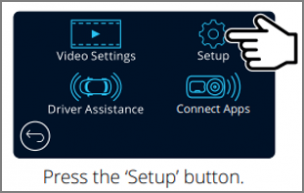
Passaggio 3. Seleziona "Formatta scheda SD" nell'angolo in basso a sinistra.
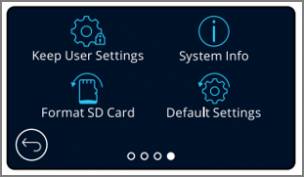
Passaggio 4. Segui le istruzioni e completa la formattazione della scheda SD per Dash Cam.
Ecco come formattare le schede SD su Windows, Mac e Dash Cam. Se riscontri il problema "La Dash Cam dice che la scheda SD è piena", puoi fare clic sul collegamento sottostante per risolverlo.
Errore scheda Dash Cam piena: come risolvere "La Dash Cam dice che la scheda SD è piena"
La Dash Cam dice che la scheda di memoria è sempre piena e che la scheda di memoria si riempie subito dopo aver eliminato tutti i clip video. Questo articolo fornisce tre soluzioni a questo problema che la Nikon D3000 afferma che la scheda è piena.
Questo articolo fornisce tre modi per formattare le schede SD per la Dash Cam. Il modo più semplice per formattare la Dash Cam è utilizzare EaseUS Partition Master. Puoi utilizzare Utility Disco per completare la formattazione se il tuo computer è macOS. Naturalmente puoi anche formattarla direttamente nel menu della Dash Cam. Indipendentemente dal modo che preferisci, ricorda sempre di formattare regolarmente per mantenere la tua Dash Cam nelle migliori condizioni.
Hai chiaro come formattare la scheda SD per la Dash Cam? Elenco tre domande legate all'argomento di oggi. Spero possa aiutarti.
1. Quale formato deve essere la scheda SD per la Dash Cam?
Il formato della scheda SD per la Dash Cam deve essere FAT32. E la maggior parte delle fotocamere richiede questo formato di file system. Se la tua scheda SD appartiene ad altri formati, devi riformattarla.
2. Con quale frequenza devo formattare la scheda SD per la Dash Cam?
Dovresti formattare regolarmente la tua scheda SD. È meglio formattarlo ogni mese per garantirne le prestazioni.
3. Perché la mia dash cam dice di formattare la scheda SD?
Poiché la dash cam eliminerà alcuni filmati vecchi e non necessari per avere più spazio, ti ricorderà automaticamente di formattare la scheda SD.
Articoli Relativi:
Come correggere l'errore di violazione del watchdog DPC in Windows 10
Aria - 18/02/2024
Come allocare disco/partizione in Windows 11/10/8/7
Lucas - 25/03/2024
Come riparare Windows 10 da USB [Guida completa]
Aria - 09/01/2024
Come rendere contiguo lo spazio non allocato [Guida passo passo]
Aria - 27/02/2024
Come partizionare un disco rigido su Windows 10/8/7
Trova le risposte alle domande più comuni.